RHCSA -Serie mit 'Parted' und 'SSM', um den Systemspeicher zu konfigurieren und zu verschlüsseln - Teil 6

- 2726
- 189
- Levke Harnapp
In diesem Artikel werden wir diskutieren, wie Sie lokale Systemspeicher in eingerichtet und konfigurieren können Red Hat Enterprise Linux 7 Verwenden klassischer Tools und Einführung der Systemspeichermanager (auch bekannt als SSM), was diese Aufgabe erheblich vereinfacht.
 RHCSA: Konfigurieren und Verschlüsseln des Systemspeichers - Teil 6
RHCSA: Konfigurieren und Verschlüsseln des Systemspeichers - Teil 6 Bitte beachten Sie, dass wir dieses Thema in diesem Artikel präsentieren, aber seine Beschreibung und Verwendung in der nächsten (Teil 7) aufgrund der Weite des Themas fortsetzen werden.
Erstellen und Ändern von Partitionen in RHEL 7
In Rhel 7, geteilt Ist das Standard -Dienstprogramm für die Arbeit mit Partitionen und ermöglicht es Ihnen:
- Zeigen Sie die aktuelle Partitionstabelle an
- Bestehende Partitionen manipulieren (erhöhen oder verringern)
- Erstellen Sie Partitionen mit freiem Speicherplatz oder zusätzlichen physischen Speichergeräten
Es wird empfohlen, vor dem Versuch der Erstellung einer neuen Partition oder der Änderung eines vorhandenen sicherzustellen, dass keine der Partitionen auf dem Gerät verwendet werdenUmount /Dev /Partition), und wenn Sie einen Teil des Geräts als Swap verwenden, müssen Sie es deaktivieren ((swapoff -v /dev /partition) während des Prozesses.
Der einfachste Weg, dies zu tun, ist zu booten Rhel In Rettungsmodus Verwenden eines Installationsmediums wie a Rhel 7 Installation DVD oder USB (Fehlerbehebung → Retten Sie ein Red Hat Enterprise Linux -System) und auswählen Überspringen Wenn Sie aufgefordert werden, eine Option zum Montieren der vorhandenen Linux -Installation auszuwählen, wird Ihnen eine Eingabeaufforderung angezeigt, bei der Sie die gleichen Befehle wie folgt wie folgt während der Erstellung einer gewöhnlichen Partition in einem physikalischen Gerät eingeben können nicht benutzt werden.
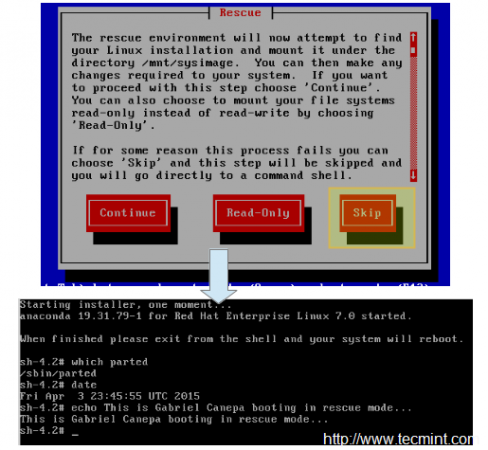 Rhel 7 Rettungsmodus
Rhel 7 Rettungsmodus Anfangen geteilt, Einfach eingeben.
# teilgenommen /dev /sdb
Wo /dev/sdb ist das Gerät, auf dem Sie die neue Partition erstellen? Als nächstes Typ drucken So zeigen Sie die Partitionstabelle des aktuellen Laufwerks an:
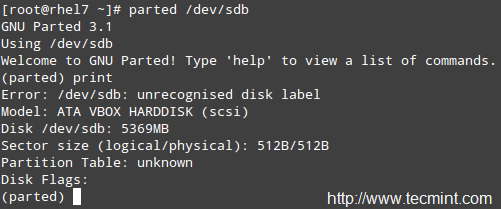 Neue Partition schafft
Neue Partition schafft Wie Sie sehen können, verwenden wir in diesem Beispiel ein virtuelles Laufwerk von 5 GB. Wir werden nun fortfahren, um eine zu erstellen 4GB Primärpartition und formatieren Sie sie dann mit dem xfs Dateisystem, das die Standardeinstellung in ist Rhel 7.
Sie können aus einer Vielzahl von Dateisystemen wählen. Sie müssen die Partition manuell erstellen mit MkPart und dann formatieren Sie es mit MKFS.fstype wie immer, weil MkPart unterstützt nicht viele moderne Dateisysteme außerhalb des Boxs.
Im folgenden Beispiel setzen wir ein Etikett für das Gerät und erstellen dann eine primäre Partition (P) An /dev/sdb, was an der beginnt 0% Prozentsatz des Geräts und endet bei 4000 MB (4GB):
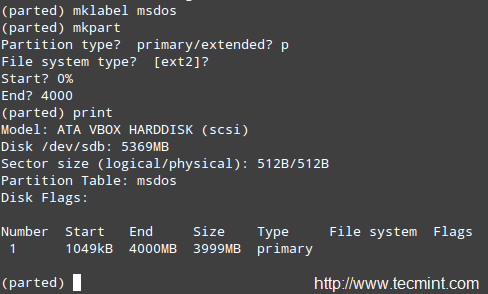 Label Partitionsname
Label Partitionsname Als nächstes werden wir die Partition als formatieren xfs und drucken Sie die Partitionstabelle erneut aus, um zu überprüfen, ob Änderungen angewendet wurden:
# MKFS.xfs /dev /sdb1 # parted /dev /sdb drucken
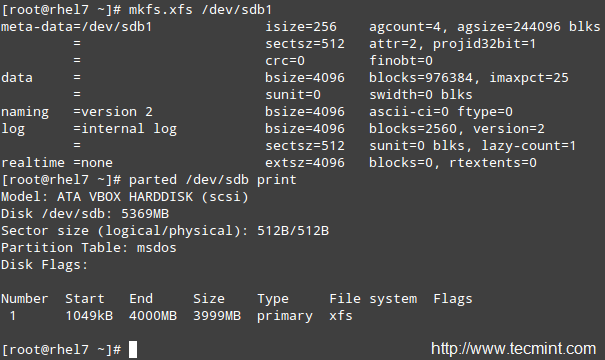 FORMATIEREN Sie die Partition als XFS -Dateisystem
FORMATIEREN Sie die Partition als XFS -Dateisystem Für ältere Dateisysteme können Sie die verwenden Größenänderung Befehl in getrennter zur Größe einer Partition. Leider gilt dies nur für Ext2, FAT16, FAT32, HFS, Linux-Swap und Reiserfs (wenn libreiserfs installiert ist).
Die einzige Möglichkeit, eine Partition zu ändern, besteht darin, sie zu löschen und erneut zu erstellen (stellen Sie also sicher, dass Sie eine gute Sicherung Ihrer Daten haben!). Kein Wunder, dass das Standard -Partitionierungsschema in Rhel 7 basiert auf LVM.
Eine Partition mit entfernen mit geteilt:
# Parted /Dev /SDB Print # Parted /Dev /SDB RM 1
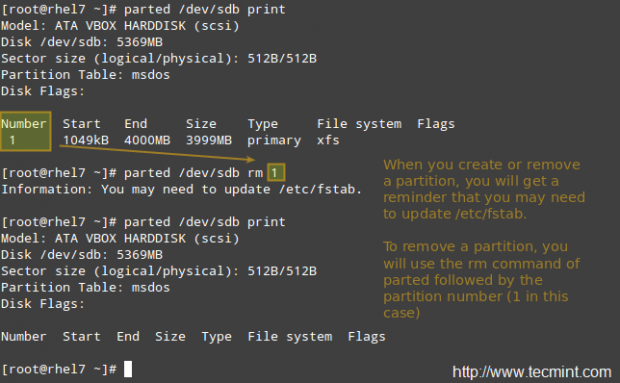 Partition entfernen oder löschen
Partition entfernen oder löschen Der logische Volumenmanager (LVM)
Sobald eine Festplatte verteilt wurde, kann es schwierig oder riskant sein, die Partitionsgrößen zu ändern. Aus diesem Grund sollten wir die Möglichkeit der Verwendung in Betracht ziehen, wenn wir die Änderung der Partitionen unseres Systems in Betracht ziehen sollten LVM Anstelle des klassischen Partitionierungssystems, bei dem mehrere physikalische Geräte eine Volumengruppe bilden können, die eine definierte Anzahl logischer Volumina veranstaltet, die ohne Probleme erweitert oder reduziert werden können.
In einfachen Worten finden Sie möglicherweise das folgende Diagramm, um sich an die grundlegende Architektur von zu erinnern LVM.
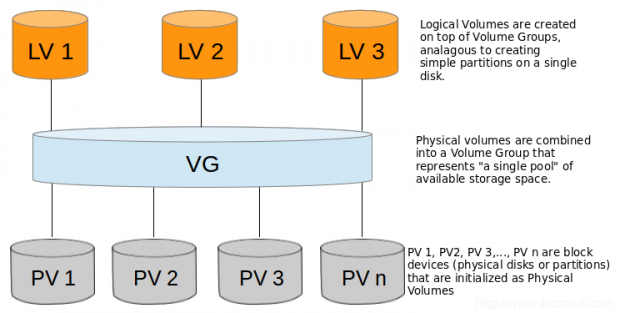 Grundarchitektur von LVM
Grundarchitektur von LVM Erstellen von physikalischen Volumina, Volumengruppen und logischen Bänden
Befolgen Sie diese Schritte, um einzurichten LVM Verwenden von Tools für klassische Volumenverwaltung. Da Sie dieses Thema erweitern können, wenn Sie die LVM -Serie auf dieser Website lesen, werde ich nur die grundlegenden Schritte zum Einrichten von LVM skizzieren und sie dann mit der Implementierung der gleichen Funktionen mit SSM vergleichen.
Notiz: Dass wir die gesamten Scheiben verwenden werden /dev/sdb Und /dev/sdc als PVS (Physische Bände) Aber es liegt ganz bei Ihnen, wenn Sie dasselbe tun möchten.
1. Partitionen erstellen /dev/sdb1 Und /dev/sdc1 Verwendung 100% des verfügbaren Speicherplatzes in /dev/sdb Und /dev/sdc:
# Partyd /Dev /SDB Print # Parted /Dev /SDC Druck
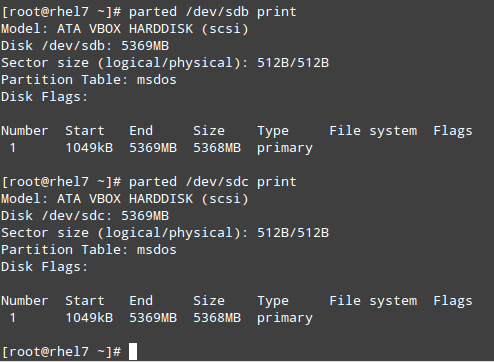 Erstellen Sie neue Partitionen
Erstellen Sie neue Partitionen 2. Erstellen 2 physische Bände auf /dev/sdb1 Und /dev/sdc1, bzw.
# pvcreate /dev /sdb1 # pvcreate /dev /sdc1
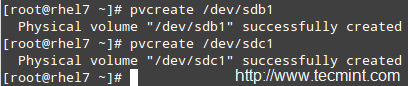 Erstellen Sie zwei physikalische Bände
Erstellen Sie zwei physikalische Bände Denken Sie daran, dass Sie verwenden können pvDisplay /dev /sd b, c 1 Informationen über die neu erstellten Angaben zu zeigen PVS.
3. Ein ... kreieren Vg oben auf Pv das Sie im vorherigen Schritt erstellt haben:
# vgcreate tecmint_vg /dev /sd b, c 1
 Volumengruppe erstellen
Volumengruppe erstellen Denken Sie daran, dass Sie verwenden können vgDisplay tecmint_vg Informationen über die neu erstellten Angaben zu zeigen Vg.
4. Erstellen Sie drei logische Bände oben auf Vg tecmint_vg, folgendermaßen:
# lvcreate -l 3g -n vol01_docs tecmint_vg [Vol01_Docs → 3 GB] # lvcreate -l 1g -n vol02_logs tecmint_vg [Vol02_logs → 1 GB] # lvcreate -l 100%Free -n Vol03_HOMES tecmint_vg [Vol03_HOMES → 6 GB]
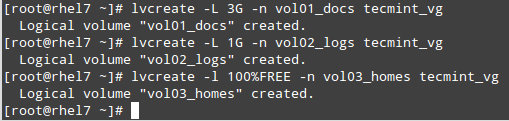 Erstellen Sie logische Bände
Erstellen Sie logische Bände Denken Sie daran, dass Sie verwenden können lvDisplay tecmint_vg Informationen über die neu erstellten Angaben zu zeigen Ich gegen auf Vg tecmint_vg.
Seiten: 1 2- « 14 nützliche Beispiele für Linux 'Sort' -Befehl - Teil 1
- Erstellen Sie einen zentralisierten sicheren Speicher mit ISCSI -Ziel auf RHEL/CentOS/Fedora Teil -i »

